时间:2019-01-29 00:00 来源: https://www.xggww.com 作者:Win7系统之家
下面是主编安装打印机驱动的截图,尽管使用的是原装的打印机驱动,并且通过驱动也找到了网络打印机,但是仍然安装失败。
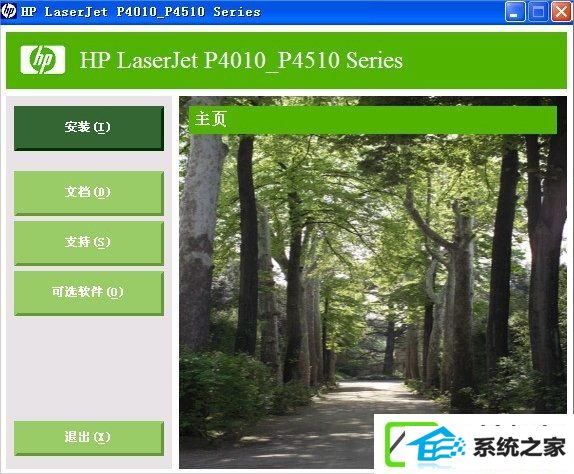
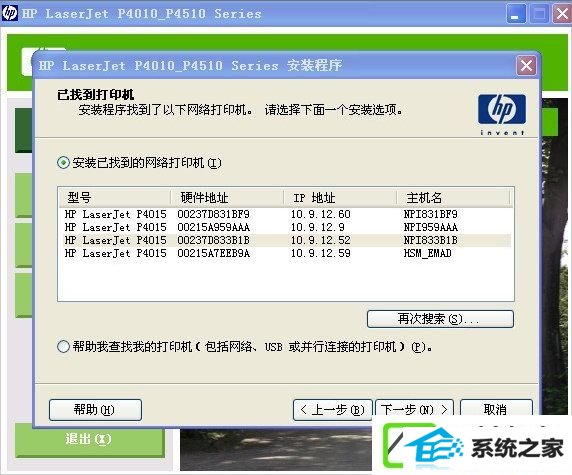
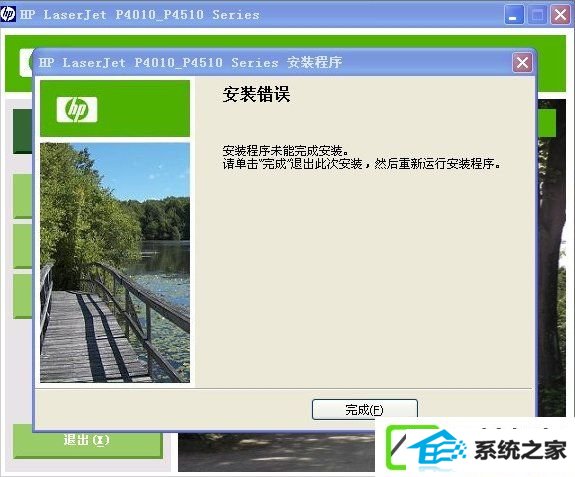
一、自定义安装打印机驱动
1、在自动安装程序中选择“可选软件”,然后选择“安装程序自定义向导”。
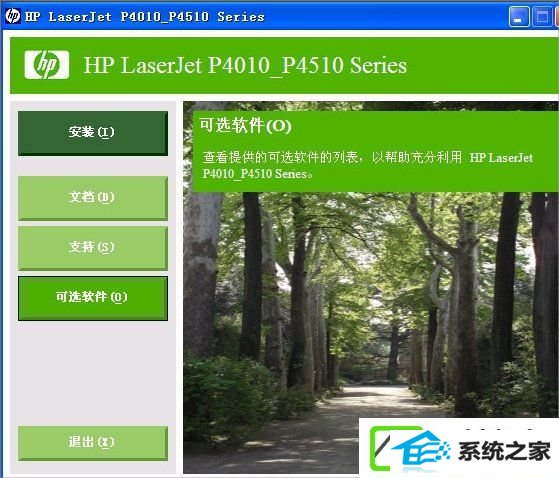
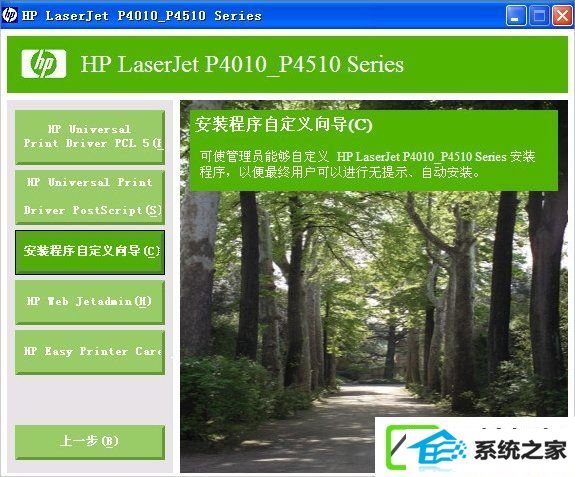
2、在打印机端口选项中选择“新TCp/ip端口”,并在ip地址栏中输入打印机ip。
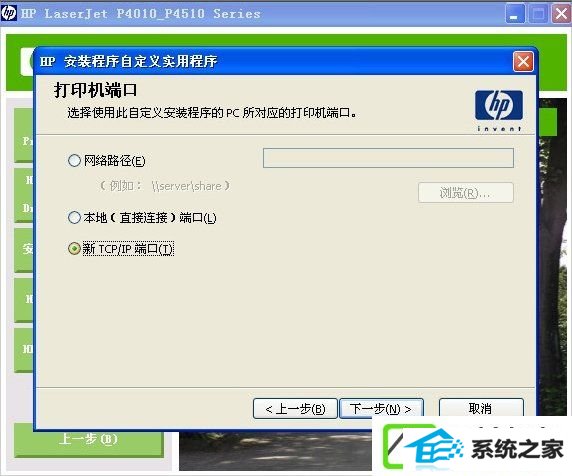
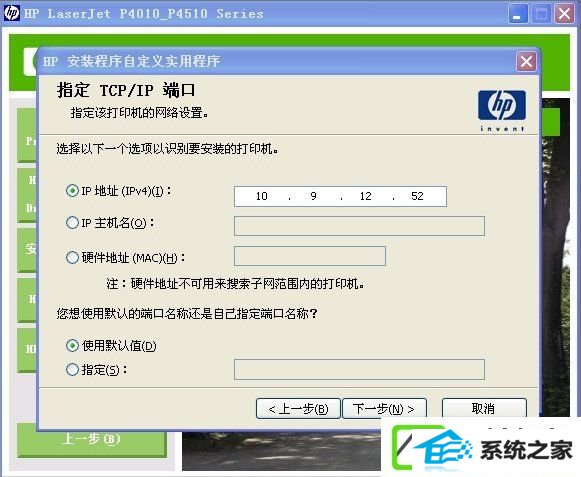
3、在端口创建选项中选择“否”。
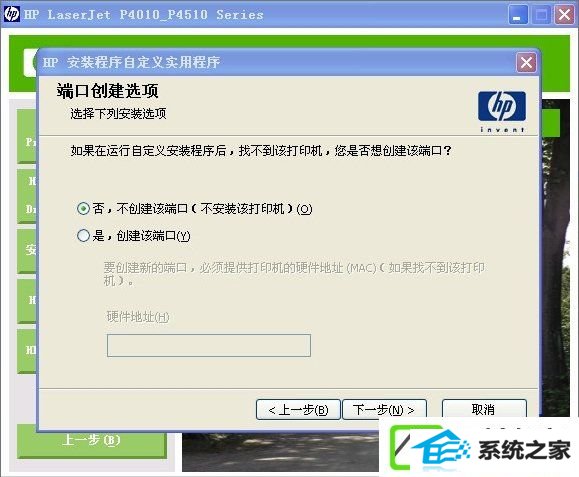
4、选择自己的打印机型号。
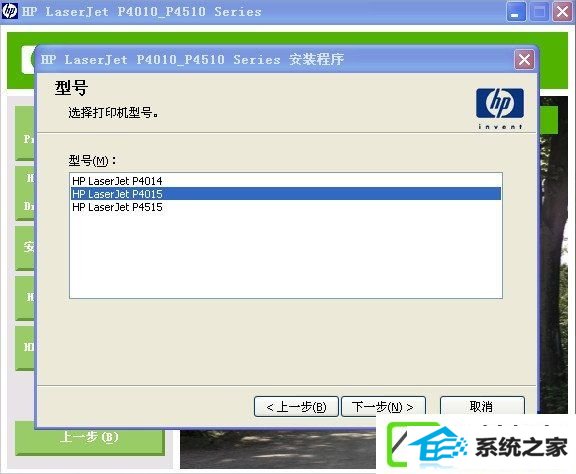
5、驱动程序一般选择带“pCL6”标识的系列驱动程序。
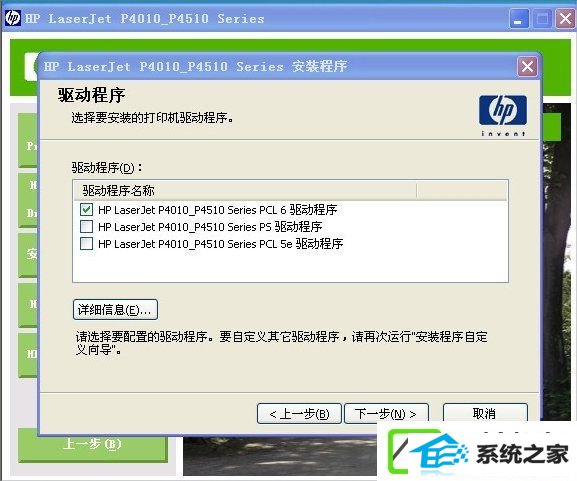
6、驱动程序设置选择“否”。
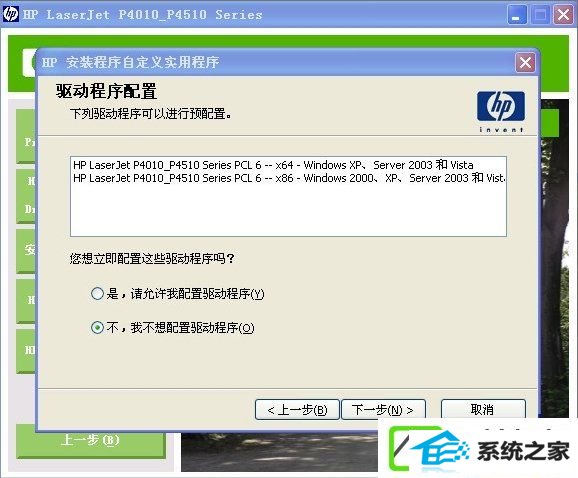
7、点击“下一步”直到安装完成。
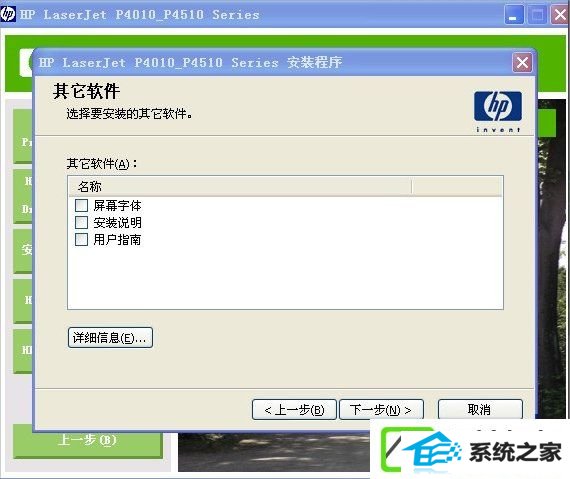
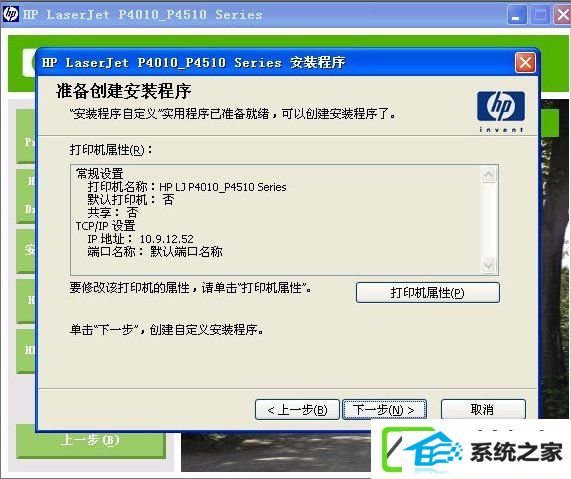
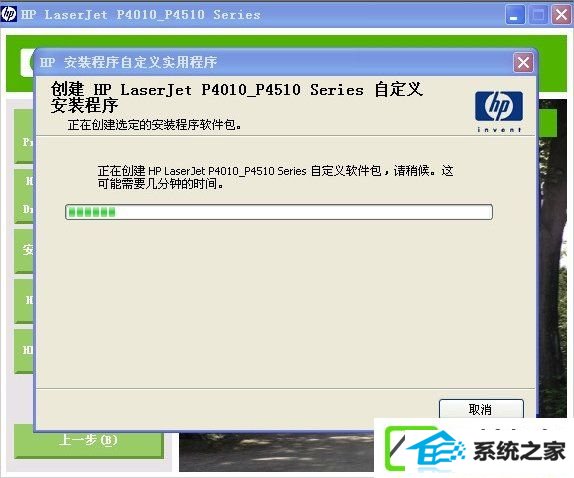
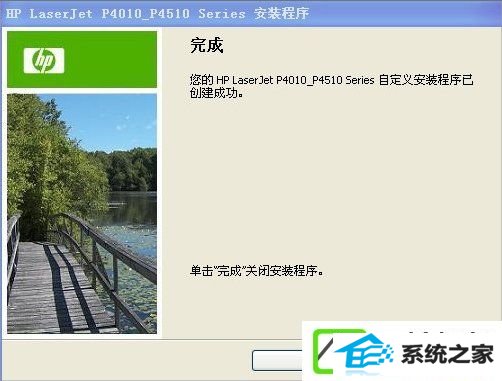
二、设置打印机
1、通过“控制面板”--“打印机和其它硬件”--“打印机和传真”进入打印机对话框。

2、通过添加打印机进行设置,在下一步设置中选择网络打印机或连接到其他计算机的打印机。
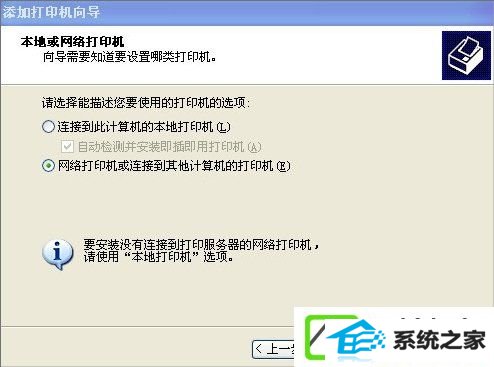
3、在指定打印机选项中选择连接到internet的打印机,在下面的uRL中输入打印机的ip地址,地址前一定要有加“http://”。
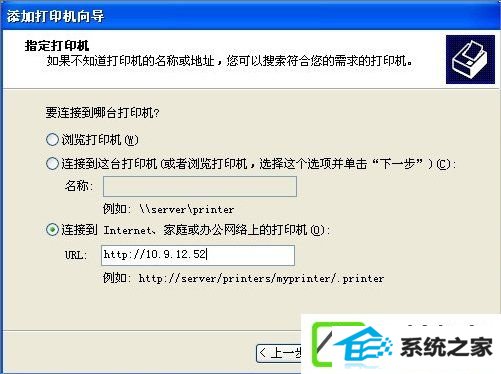
4、接下来选择打印机的品牌,这里你们选择Hp,打印机型号里面一定要选择你们刚刚安装的驱动程序。
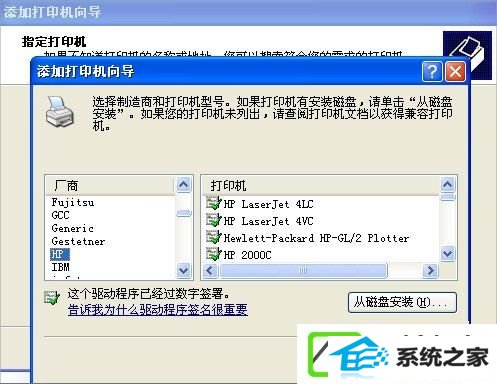
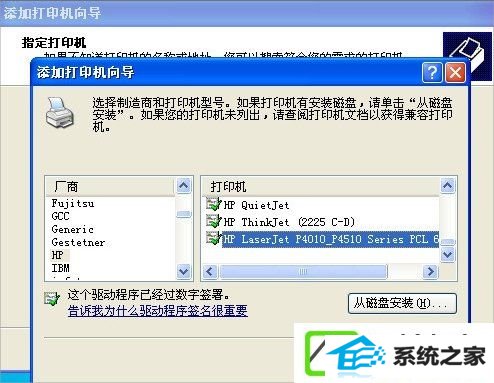
5、即可“下一步”,配置默认打印机,打印尝试页完成打印机的安装。
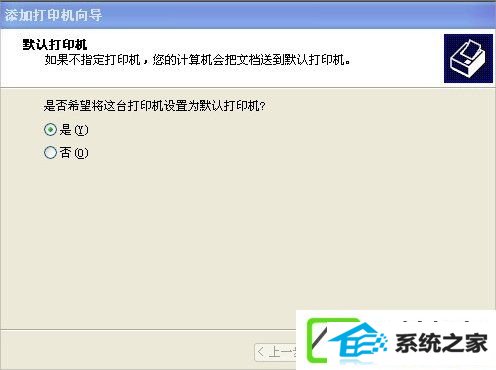
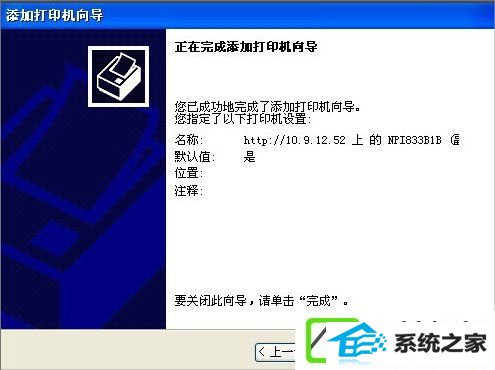
xp打印机驱动安装失败的处理办法就讲到这里了,你们只需要先去自定义安装打印机驱动就能处理打印机驱动安装失败的问题,之后再去设置打印机就可以了。
下一篇:为何软件默认安装位置是在C盘?